Cómo administrar las tarjetas de crédito/débito asociadas con su cuenta de Amazon
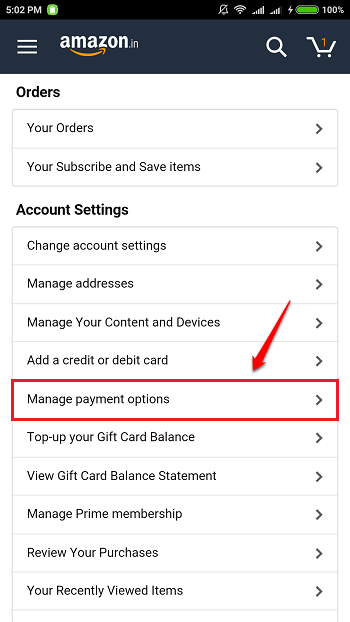
- 2329
- 517
- Sta. Enrique Santiago
Cómo administrar (agregar/eliminar/editar) las tarjetas de crédito/débito asociadas con su cuenta de Amazon:- Guardar una tarjeta de crédito o débito a su cuenta de Amazon puede ahorrarle mucho tiempo mientras realiza pagos en línea. Pero algunos de nosotros, incluso después de escuchar cien veces que está bien guardar nuestras tarjetas en sitios en línea asegurados, aún queremos considerar la eliminación de la información de nuestra tarjeta sin importar qué. Tenemos soluciones para sus dos problemas aquí en este artículo. Siga los pasos a continuación para administrar tarjetas asociadas con su cuenta de Amazon tanto desde la aplicación web como desde la aplicación Android.
Administrar tarjetas de la aplicación web de Amazon
PASO 1
- En primer lugar, ve a www.Amazonas.com e iniciar sesión con sus credenciales de Amazon. Una vez iniciado sesión, haga clic en la flecha hacia abajo que está debajo del mensaje de bienvenida como se muestra en la siguiente captura de pantalla. Como siguiente, haga clic en la opción nombrada Su cuenta.
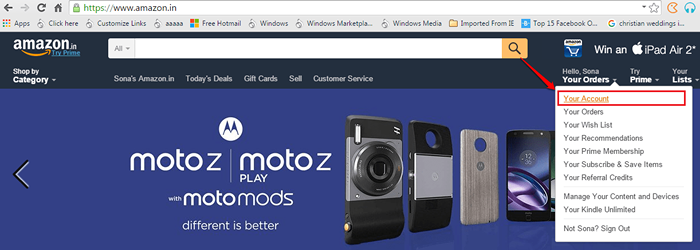
PASO 2
- Ahora a agregar una tarjeta de débito o crédito a su cuenta, haga clic en el enlace Agregar una tarjeta de crédito o débito.
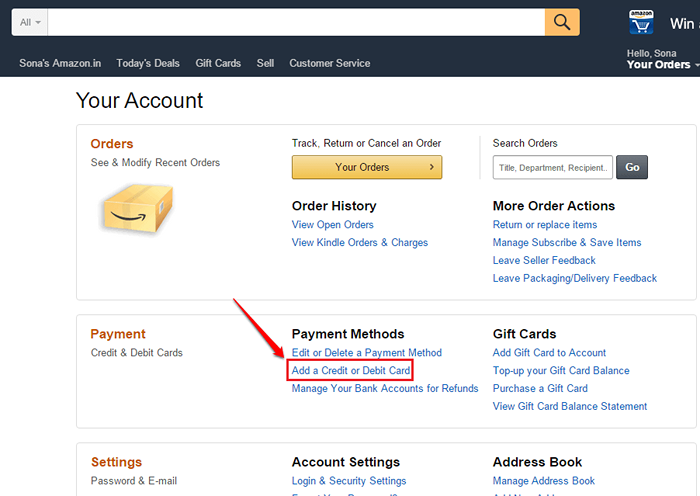
PASO 3
- Como a continuación, debe completar la información sobre su tarjeta. También debe seleccionar una dirección de facturación para completar el proceso de adición de la tarjeta. O puede elegir una dirección existente o puede ingresar una nueva dirección.
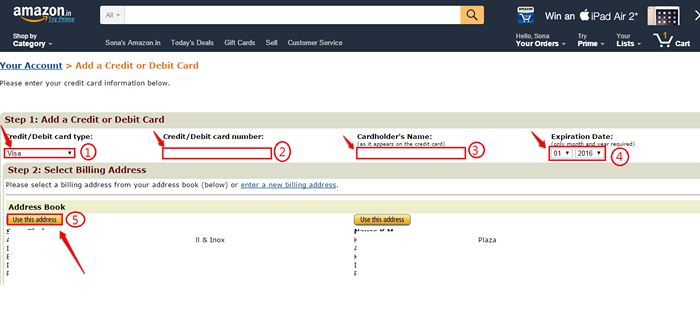
ETAPA 4
- A Editar o Borrar Una tarjeta asociada con su cuenta, haga clic en el enlace que dice Editar o borrar un método de pago.
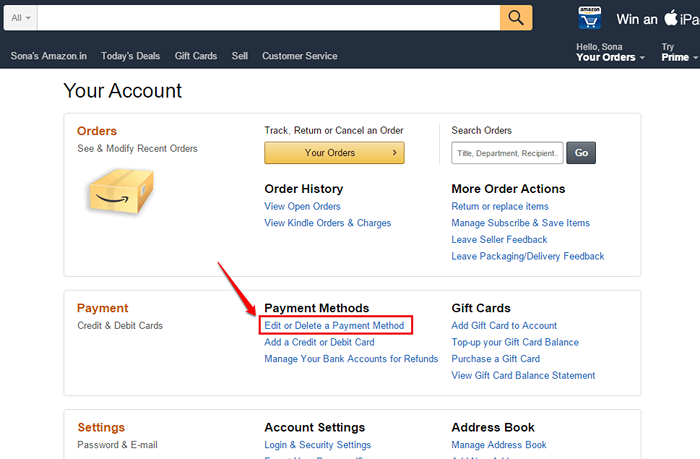
Paso 5
- Aquí tienes botones separados para Borrar y Editar opción. Puede hacer clic en los botones respectivos para lograr esas funcionalidades.
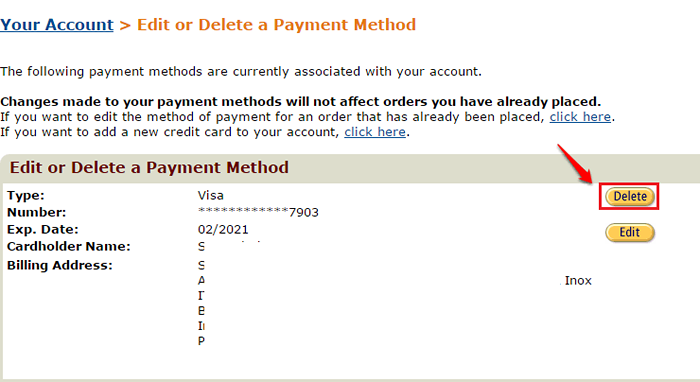
Administrar tarjetas de la aplicación Amazon Android
PASO 1
- Obtenga la aplicación de compras de Amazon de Play Store. Una vez instalado, inicie la aplicación haciendo clic en su icono.

PASO 2
- Una vez que haya iniciado sesión con las credenciales de Amazon, haga clic en el Mas acciones icono ubicado en la esquina superior izquierda de la pantalla.
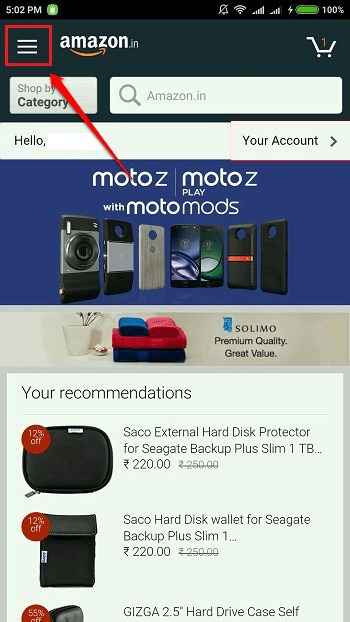
PASO 3
- De la lista de opciones, busque y haga clic en el Su cuenta opción.
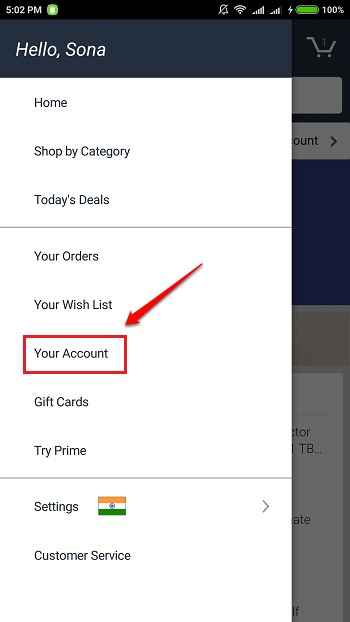
ETAPA 4
- A Agregar una tarjeta de crédito o débito, bajo el Configuraciones de la cuenta Sección, haga clic en la opción nombrada Agregar una tarjeta de crédito o débito.
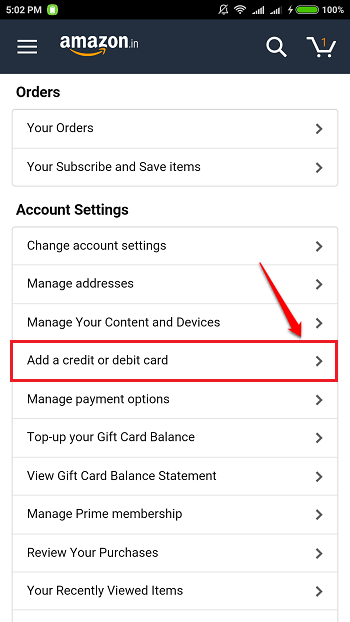
Paso 5
- Ingrese la información sobre su tarjeta y una vez que haya terminado, presione el Confirmar botón.
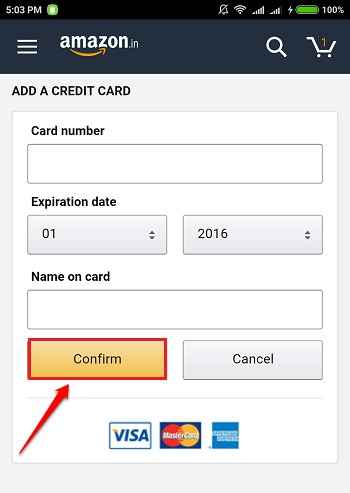
Paso 6
- Si quieres Borrar o Editar una tarjeta, debajo del Configuraciones de la cuenta, clickea en el Administrar opciones de pago opción.
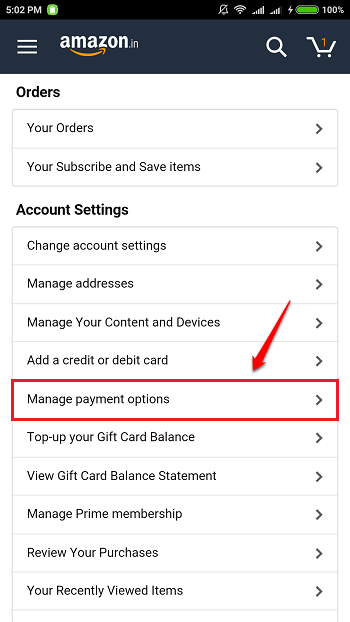
Paso 7
- Aquí puedes ver todas tus tarjetas guardadas y puedes editarlas fácilmente o eliminarlas. Eso es todo.
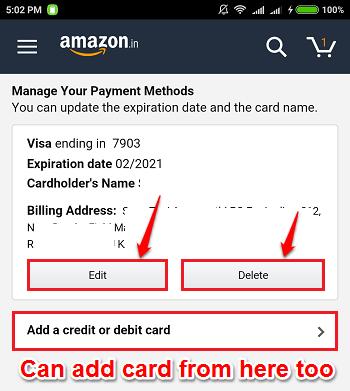
Espero que hayas encontrado el artículo útil. Deje de lado sus comentarios o sugerencias en la sección de comentarios a continuación. Gracias por leer.
- « Las 10 mejores herramientas alternativas gratuitas de Microsoft Excel Microsoft Excel
- Cómo eliminar la protección de escritura de una unidad USB »

